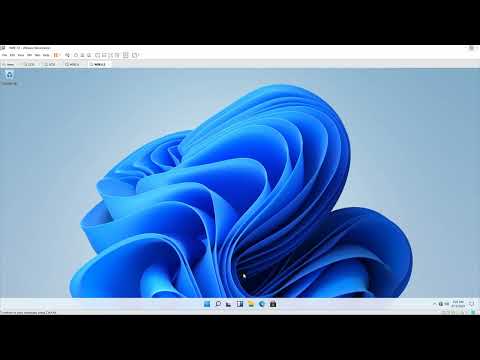
Установка дисковых квот на Windows Server 2022
1. Подготовка
— DC21: Контроллер домена (Yi.vn). DC22: Файловый сервер WIN111, WIN112: Клиенты.
2. Шаг за шагом: установка дисковых квот на DC22.
— DC22: Создайте и поделитесь папкой с именем Report.
— WIN111: вход в систему с учетной записью Yi//HiepIT – подключить диск Z: ////DC22//Отчет
— WIN112: вход в систему с учетной записью Yi//VietIT — подключить диск Z: ////DC22//Отчет
— DC22: Установка дисковых квот на E: ограничение 1G.
Щелкните правой кнопкой мыши E: — Свойства — вкладка «Квота»:
Отметьте / «Включить управление квотами/» и / «Запретить дисковое пространство пользователям, превышающим лимит квоты/»:
Выберите /"Ограничить дисковое пространство до/": 1024 МБ — Установите уровень предупреждения: 900 МБ — ОК — ОК
— WIN111, WIN112: проверьте картографический диск Z: — 1 ГБ
— DC22: установите дисковые квоты для HiepIT до 10G.
Компьютер — щелкните правой кнопкой мыши E: — Свойства — вкладка «Квота» — Записи о квотах… — Квота — Новая запись о квоте… — HiepIT — ОК:
Выберите / «Ограничить дисковое пространство до /»: 10 ГБ — Установите уровень предупреждения: 9 ГБ — ОК
— WIN111: Обновить — Проверить еще раз — 10 ГБ — ОК
——————————-********************* * Youtube.com/c/MicrosoftLab **********************———————- —-
Пожалуйста, воспользуйтесь возможностью подключиться и поделиться этим видео со своими друзьями и семьей, если вы считаете его полезным.

No Comments